हमारे एक पाठक ने हाल ही में एक ईमेल भेजा है जिसमें पूछा गया है कि सिस्टम ड्राइव में स्थित विंडोज फोल्ड फ़ोल्डर को कैसे हटाया जाए। जैसा कि आप में से कुछ जानते हैं, कस्टम विंडोज 7 इंस्टॉलेशन (मौजूदा इंस्टॉलेशन को फॉर्मेट किए बिना) या जब आप विंडोज के पिछले वर्जन से विंडोज 7 में अपग्रेड करते हैं तो विंडोज.ओल्ड फोल्डर बन जाता है।

दूसरे शब्दों में, यदि आप विंडोज 7 को विंडोज विस्टा या एक्सपी ड्राइव पर स्थापित करते हैं या यदि आपने विस्टा से विंडोज 7 में अपग्रेड किया है, तो विंडोज सेटअप विंडोज 7 इंस्टॉलेशन ड्राइव की जड़ में विंडोज फोल्ड फ़ोल्डर बनाता है।
Windows.old फ़ोल्डर में वे फ़ोल्डर और फ़ाइलें होती हैं जो Microsoft Windows के पुराने संस्करण में उपयोग की गई थीं जो इंस्टॉल की गई थीं। जब आप अपने पुराने विंडोज इंस्टॉलेशन से डॉक्यूमेंट्स और पिक्चर्स जैसी कुछ फाइल्स फिर से प्राप्त करना चाहते हैं तो यह विंडोज फोल्ड फोल्डर बहुत उपयोगी है। इसके अतिरिक्त, यह फ़ोल्डर काम में आता है यदि आप अपने वर्तमान संस्करण से विंडोज के पुराने संस्करण में वापस आना पसंद करते हैं।

संबंधित: विंडोज 10 में विंडोज फोल्डर को कैसे डिलीट करें।
यदि आपके पास Windows.old फ़ोल्डर में कोई महत्वपूर्ण फ़ाइल नहीं है, तो आप डिस्क स्थान को पुनः प्राप्त करने के लिए इसे हटा सकते हैं। लेकिन समस्या यह है कि विंडोज आपको डिलीट की को दबाकर फोल्डर को डिलीट नहीं करने देता है। आपको विंडोज क्लीन फोल्डर को डिलीट करने के लिए डिस्क क्लीनअप टूल की मदद लेनी होगी।
Windows.old फ़ोल्डर को विंडोज 7 से हटाएं
यहां बताया गया है कि आप Windows.old फ़ोल्डर को सुरक्षित रूप से कैसे हटा सकते हैं:
चरण 1: अपने सिस्टम ड्राइव (विंडोज 7 ड्राइव) पर राइट-क्लिक करें और गुण चुनें।
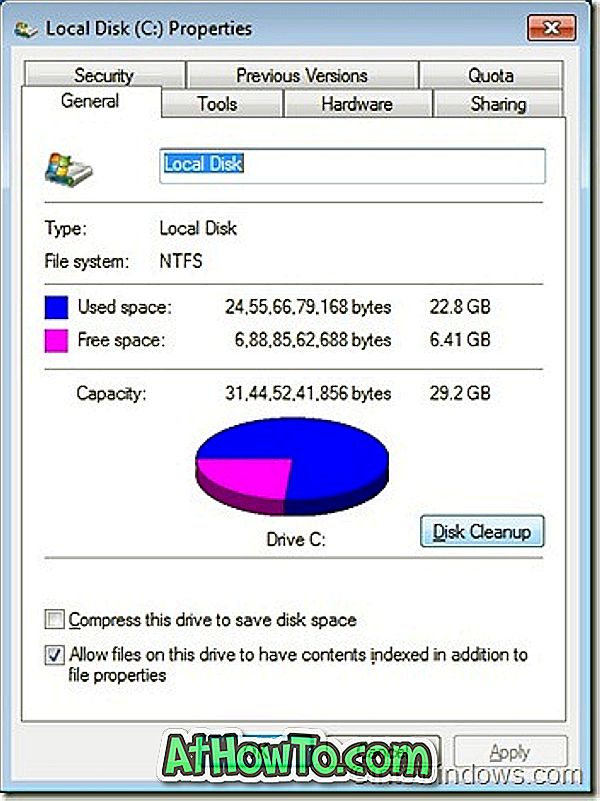
चरण 2: गुण बॉक्स में, डिस्क क्लीनअप संवाद देखने के लिए डिस्क क्लीनअप बटन पर क्लिक करें।
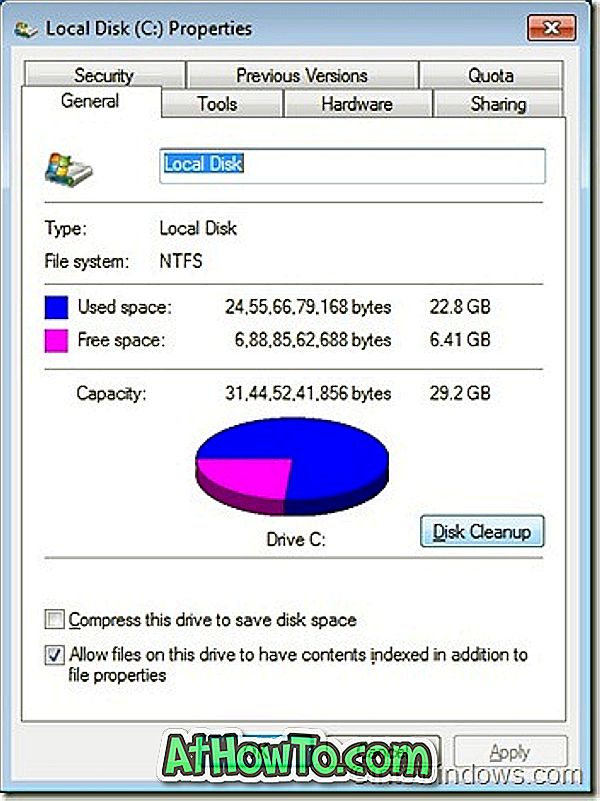
चरण 3: यदि आप सूची को हटाने के लिए फ़ाइलों के तहत पिछला विंडोज प्रतिष्ठान नहीं देख सकते हैं, तो सूची को हटाने के लिए फ़ाइलों में पिछला विंडोज प्रतिष्ठान प्रविष्टि देखने के लिए क्लीनअप सिस्टम फाइल बटन पर क्लिक करें।
चरण 4: पिछले विंडोज प्रतिष्ठान के बगल में स्थित बॉक्स को चेक करें और Windows.old फ़ोल्डर को हटाने के लिए ओके बटन दबाएं। सौभाग्य!














